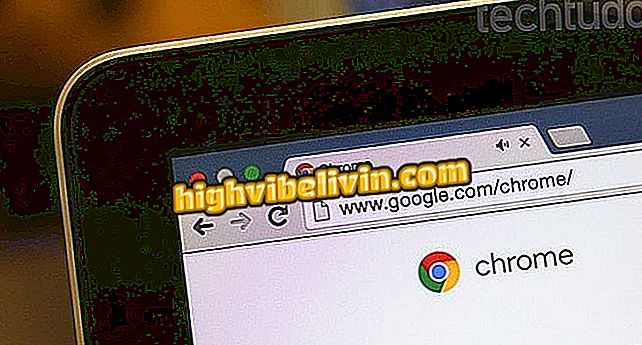Cum să atragă ecranul de imprimare pe LG Q6 și LG Q6 Plus
LG Q6 și LG Q6 Plus vă permit să faceți imprimarea pe ecran cu o comandă simplă pe butoanele telefonului smartphone. În plus, telefoanele mobile au caracteristica "Capture +", care vă permite să editați și să adăugați text sau desene la captare înainte de a le salva.
Funcția este utilă pentru stocarea conținutului afișat pe ecran. Ulterior, este posibil să partajați rezultatul, care este salvat ca o imagine în galerie. Consultați în acest tutorial toate modurile de a face o captură de ecran pe telefoanele smartphone ale LG.

LG Q6 și Q6 Plus: Totul despre telefoanele mobile
Am testat LG Q6 Plus; consultați revizuirea completă a recenziilor
Pasul 1. Cu ecranul pe care doriți să îl capturați deschis, apăsați simultan butoanele de reducere a volumului și blocați ecranul. Telefonul va face un sunet care să indice că a fost realizată imprimarea. Puteți verifica rezultatul în dosarul "Imagini de ecran" din galerie.

Apăsați butoanele de reducere a volumului și blocați ecranul pentru a face o imprimare pe LG Q6 sau Q6 Plus
Pasul 2. O altă opțiune pentru a face o imprimare pe ecran este cu caracteristica Capture +. Pentru a utiliza funcția, lăsați ecranul pe care doriți să îl capturați deschis și derulați până la bara de notificare. Apoi, atingeți prima pictogramă pentru a scoate imprimatul. Apoi stabiliți dacă doriți o dimensiune standard sau o captură extinsă. În ultimul caz, parcurgeți doar ecranul, dar merită menționat faptul că această caracteristică nu funcționează în toate aplicațiile.

Utilizați LG Q6 sau Q6 Plus Capture +
Pasul 3. Se va deschide un ecran cu imprimarea. Puteți utiliza instrumentele din bara de sus pentru a edita captura. A doua pictogramă în formă de pensulă vă permite să trageți deasupra imaginii. Puteți schimba culoarea, grosimea și transparența periei. Al treilea instrument este cauciuc pentru a șterge un design greșit.

Instrumentul perie pentru a edita imprimarea pe LG Q6 și LG Q6 Plus
Pasul 4. Ultima funcție permite efectuarea de tăieri în imagine. Deci, puteți salva numai partea care vă interesează. Atingeți pentru a selecta forma tăiată, apoi selectați zona pe care doriți să o decupați pe ecran.

Unelte de tăiat ecran pentru LG Q6 și Q6 Plus
Pasul 5. Când ați terminat, atingeți pictograma de verificare pentru a salva. Alegeți dacă rezultatul va fi salvat ca o imagine sau ca o adnotare în aplicația QuickMemo +.

Salvează captura de ecran pe LG Q6 și LG Q6 Plus
Pasul 6. Aplicația Capture + oferă și instrumentul de text, reprezentat de prima pictogramă. Cu toate acestea, atunci când îl utilizați, imprimarea nu mai apare ca o imagine și devine o adnotare în QuickMemo +. Deci scrieți doar textul și salvați-l în același mod.

Captură + instrument text pe LG Q6 și Q6 Plus
Care este cel mai bun telefon mobil ieftin de cumpărat în 2017? Nu puteți răspunde la acest subiect